电脑桌面图标有阴影,怎么办?
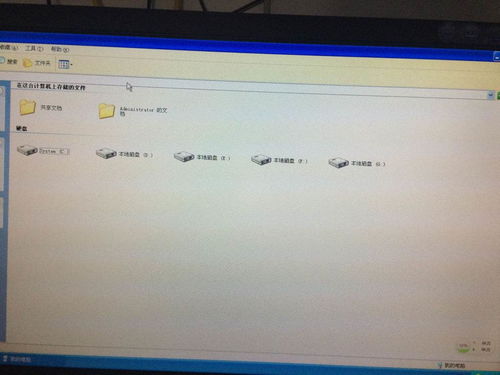
在使用电脑的过程中,有时候我们会遇到桌面图标带有阴影的问题。这些阴影不仅影响美观,还可能干扰我们的使用体验。针对这一问题,本文将详细介绍桌面图标阴影产生的原因和解决方法,帮助用户快速排除故障,恢复清爽的桌面。

桌面图标出现阴影的原因通常涉及系统设置、视觉效果配置以及第三方软件的影响。以下是几种常见的具体原因:

1. 主题或视觉效果设置:
操作系统提供多种桌面主题和视觉效果,其中某些主题或效果可能给图标加上阴影。这些阴影可能是为了美观而设计,但如果不符合用户的使用习惯,就需要进行调整。
2. 个性化设置:
在个性化设置中,有一个选项“在桌面上为图标标签使用阴影”,如果此选项被勾选,图标就会带有阴影。这一设置可能是在用户尝试修改桌面外观时无意中勾选上的。
3. 第三方软件影响:
有些第三方美化工具或优化软件,在调整系统外观时可能导致图标显示异常。这些软件可能更改系统设置,添加不必要的视觉效果。
4. 桌面项目锁定:
勾选“在桌面上锁定WEB项目”也可能导致桌面图标带有蓝色阴影。这种设置通常是在修改桌面背景或添加桌面项目时进行的。
针对以上原因,我们可以逐一尝试以下解决方法:
1. 调整主题或视觉效果:
进入“控制面板”,找到“外观和个性化”,点击进入“个性化”。
选择“更改桌面图标”,取消勾选“在桌面上为图标标签使用阴影”,点击确定。
尝试更换其他主题,看阴影是否依然存在。如果阴影消失,说明原主题或视觉效果设置有问题。
2. 修改个性化设置:
右键单击桌面空白处,选择“排列图标”,去掉“在桌面上锁定WEB项目”前的对勾。
如果上述方法无效,右键单击“我的电脑”,选择“属性”,进入“高级”选项卡。
在“性能”栏点击“设置”,勾选“在桌面上为图标标签使用阴影”,点击“应用”并确定退出。
3. 解锁桌面项目:
右键单击桌面空白处,依次点击“属性”、“桌面”、“自定义桌面”、“web”选项。
将“网页”栏中的“当前主页”以及所有以“http://”开头的地址前的对勾去掉,并去掉“锁定桌面项目”前的对勾。
点击确定完成设置。
4. 检查并卸载第三方软件:
如果上述方法都没有解决问题,可能是某些已安装的第三方软件更改了系统设置。
尝试卸载最近安装的美化工具或优化软件,或者查看这些软件是否有相关设置项,将其恢复至默认状态。
在解决桌面图标阴影问题时,有几点需要注意:
1. 逐步排查:
按照上述方法逐步排查问题,不要急于尝试所有方法。每进行一步操作后,观察是否解决了问题。
2. 备份数据:
在卸载第三方软件或修改系统设置之前,最好备份重要数据,以防意外情况导致数据丢失。
3. 系统更新:
确保操作系统是最新版本,有时候一些已知问题会在系统更新中得到修复。
4. 系统还原:
如果问题依然存在,可以考虑使用系统还原功能,将系统恢复到之前的状态。
除了桌面图标阴影问题,还有一些其他常见的桌面问题也值得关注:
1. 桌面图标消失:
有时桌面图标会突然消失,这可能是由于误操作或系统错误导致的。可以尝试重启计算机或使用快捷键“Ctrl+Shift+Esc”打开任务管理器,新建“explorer.exe”进程来恢复桌面图标。
2. 桌面背景无法更改:
桌面背景无法更改可能是由于权限问题或系统文件损坏导致的。可以尝试以管理员身份运行“系统文件检查器”(sfc /scannow)来修复系统文件。
3. 桌面图标乱序:
桌面图标乱序可能是由于桌面图标缓存损坏导致的。可以通过删除桌面图标缓存文件(位于“C:\Users\用户名\AppData\Local\IconCache.db”)来解决问题。
电脑桌面图标有阴影的问题通常是由于系统设置不当或第三方软件干扰造成的。通过调整主题或视觉效果、修改个性化设置、解锁桌面项目以及检查并卸载第三方软件等方法,可以快速解决这一问题。在操作过程中,要注意逐步排查、备份数据、系统更新和系统还原等注意事项。此外,还可以关注其他常见的桌面问题,如桌面图标消失、桌面背景无法更改以及桌面图标乱序等,并采取相应措施进行解决。
通过以上方法,我们可以轻松解决桌面图标阴影问题,恢复清爽的桌面使用体验。希望这篇文章能帮助到遇到类似问题的用户,提高大家的电脑使用效率和舒适度。
70.81M星奇视频(免费追剧)
56.16Mbigolive安卓版
31.80M筷子影视纯净版
35.07M搜书吧2025最新登录地址
18.41M果茶视频
64.05MMCPEDL官网中文汉化版
56.02M步步好运app
77.24Mpoppy第三章高仿版
92.33M球球高手2048红包版
84.89M沙发管家hd
本站所有软件来自互联网,版权归原著所有。如有侵权,敬请来信告知 ,我们将及时删除。 琼ICP备2024021917号-2